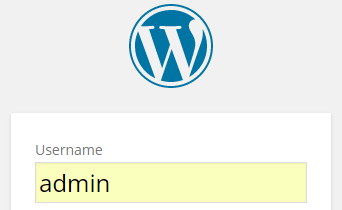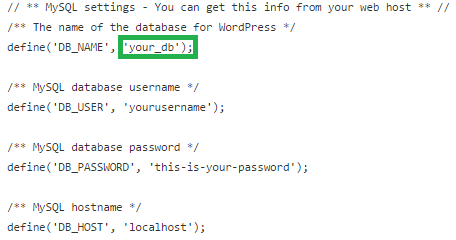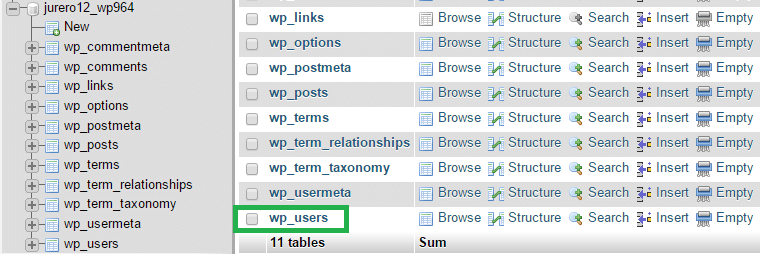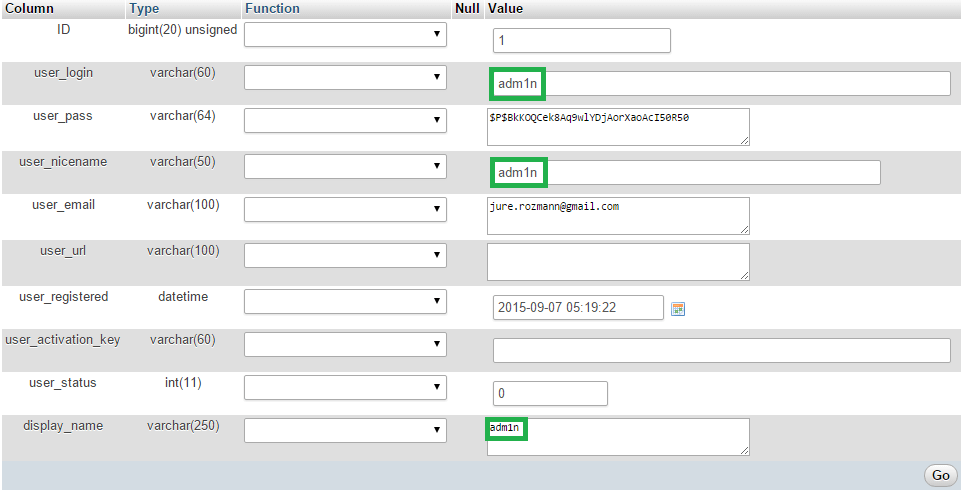WordPress varnost (2. del) – Močni prijavni podatki
V prvem delu smo zapisali kako pomembno je redno posodabljanje vtičnikov, tem in samega jedra WordPress-a. V drugem delu si bomo ogledali zakaj ni varno uporabljati uporabniškega imena admin in kako ga lahko spremenimo.
Varno uporabniško ime
Nastavitev uporabniškega imena med namestitvijo
Pred nekaj leti je bilo privzeto administratorsko uporabniško ime admin in ga ni bilo mogoče spremeniti. Napadalci to še danes spretno izkoriščajo, saj so ljudje še vedno navajeni uporabljati uporabniško ime admin. Zlonamerne skripte na spletu namreč samodejno preizkušajo različne kombinacije uporabniških imen in gesel, da bi pridobile dostop do vaše spletne strani. V veliki večini so nastavljene tako, da naprej preverijo vse možne kombinacije z uporabniškim imenom admin, saj ga ljudje še vedno množično uporabljajo. Takemu napadu se reče tudi bruteforce attack.
Novejše različice WordPress-a sedaj dopuščajo, da si med namestitvijo nastavite uporabniško ime po meri. Toplo vam priporočamo, da si namesto uporabniškega imena admin nastavite vaše ime in po možnosti dodate nekaj znakov in številk. S tem boste napadalcem vaše spletne strani močno otežili vdor z ugibanjem gesla (bruteforce attack), saj bodo skripte za vdor morale ugotoviti pravilno kombinacijo uporabniškega imena in gesla.
Nastavitev uporabniškega imena na obstoječi spletni strani
Če gre za obstoječo spletno stran je postopek za zamenjavo primarnega administratorskega uporabniškega imena malenkost bolj zapleten. Podatke o primarnem administratorju lahko popravimo v bazi podatkov. Ime baze podatkov lahko poiščemo v datoteki wp-config.php, ki pa se nahaja v mapi, kjer imate nameščen WordPress. Ime vaše baze najdete na spodnji sliki v zelenem okvirčku med narekovaji.
V vaši cPanel nadzorni plošči pod razdelkom Podatkovne baze poiščite ikono phpMyAdmin.
Iz seznama izberite ustrezno bazo podatkov, ki ste jo prebrali v datoteki wp-config.php in kliknite na tabelo wp_users.
V tabeli, ki se vam odpre poiščite uporabnika admin (v tem primeru adm1n) v stolpcu user_login in kliknite na gumb Edit.
Za spremembo prijavnega uporabniškega imena je dovolj, da zamenjate le user_login v spodnjem urejevalniku tabele. V primeru, da želite spremeniti kako je uporabniško ime prikazano, spremenite tudi vrednost display_name. Vrednost v polju user_nicename se bo izpisalo kot URL v brskalniku, če kliknemo na določenega uporabnika – v tem primeru uporabnika adm1n (obvezno brez presledkov).
Na dnu urejevalnika baze podatkov oziroma tabele v spustnem meniju izberite opcijo Save in poljubno opcijo v drugem spustnem meniju, potem pa pritisnite gumb Go. Po tem, ko ste spremembe shranili se lahko z novim uporabniškim imenom prijavite v vašo WordPress administracijo.
Povzetek
Z uporabno administratorskega uporabniškega imena različnega od admin v kombinaciji z močnim geslom smo se v 99,9% procentih zavarovali pred tako imenovanim bruteforce attack-om. Uporabo močnih gesel si bomo ogledali v naslednjem prispevku.